
Электронная почта - неотъемлемая часть нашей жизни. Мы используем ее каждый день для общения с родными, друзьями, коллегами и партнерами. Электронный ящик является надежным способом обмена сообщениями, и поэтому важно знать, как проверить свою электронную почту.
Чтобы проверить электронную почту, вам понадобится доступ к интернету и знание вашего логина и пароля. Вы можете использовать любой электронный почтовый сервис, такой как Gmail, Yahoo, Outlook и другие. Прежде чем проверить электронную почту, убедитесь, что вы вошли в свой аккаунт.
Когда вы вошли в свой электронный ящик, вы можете просмотреть полученные письма. Проверьте входящую папку или папку "Входящие", чтобы увидеть все новые сообщения. Вы можете просмотреть каждое письмо, нажав на него. Если у вас есть много писем, вы можете использовать поиск, чтобы найти определенное письмо.
Однако, проверка электронной почты - это не только просмотр входящих писем. Вы также можете отправлять и проверять отправленные письма, а также проверять спам и другие важные папки. Это поможет вам быть в курсе всех новостей и сообщений.
Как проверить электронную почту: подробная инструкция и полезные советы
Для проверки электронной почты и просмотра содержимого ящика необходимо выполнить несколько простых шагов:
- Откройте веб-браузер на своём компьютере или мобильном устройстве.
- Введите адрес сайта своего почтового провайдера в адресной строке браузера.
- Нажмите клавишу "Enter" или выполните поиск.
- На открывшейся странице найдите раздел "Вход" или аналогичную ссылку.
- Введите свой логин (обычно это ваш электронный адрес) и пароль в соответствующие поля.
- Нажмите клавишу "Войти" или аналогичную кнопку.
- После успешной авторизации вы окажетесь в своём электронном ящике.
- Чтобы просмотреть письма, выберите нужную папку (обычно "Входящие") на боковой панели.
- Внутри папки "Входящие" вы увидите список электронных писем.
- По клику на письмо вы сможете просмотреть его содержимое и при необходимости выполнить дополнительные действия (например, ответить на письмо или переместить его в другую папку).
- После того, как просмотрите все нужные письма, не забудьте выйти из своего аккаунта, нажав на соответствующую кнопку или ссылку.
Теперь вы знаете, как проверить электронную почту и просмотреть письма в своём электронном ящике! Пользуйтесь этой информацией, чтобы быть всегда в курсе важных сообщений и не пропускать ничего важного.
Используй правильные программы для проверки
Чтобы просмотреть электронную почту и проверить ящик на новые письма, необходимо использовать специальные программы и клиенты электронной почты. Подобные приложения позволят удобно и эффективно работать с электронным ящиком, просматривать и отправлять письма, а также проверять наличие новых сообщений.
Одним из самых популярных программ для проверки электронной почты является Microsoft Outlook. Этот клиент позволяет управлять несколькими электронными ящиками одновременно, просматривать и отвечать на письма, устанавливать фильтры и правила для автоматической обработки почты.
Другой известный клиент электронной почты - Mozilla Thunderbird. Он также обладает широким набором функций для работы с электронной почтой. Thunderbird позволяет проверить несколько электронных ящиков, отображает письма в виде удобного списка и позволяет управлять папками и фильтрами.
Если вы предпочитаете использовать электронный ящик на прямую через веб-интерфейс, вы можете воспользоваться такими популярными почтовыми сервисами, как Gmail, Яндекс.Почта или Mail.ru. Все они обладают удобным интерфейсом, позволяющим просматривать письма, проверять ящик на наличие новых сообщений и отправлять электронные письма.
Выбор программы или сервиса для проверки электронной почты зависит от ваших личных предпочтений и потребностей. Основное требование - это удобный интерфейс и набор функций, которые позволят эффективно работать с электронными письмами и проверять ящик на новые сообщения.
Открой почтовую программу для просмотра писем
Когда ты открываешь почтовую программу, тебе может потребоваться ввести свой логин и пароль, чтобы получить доступ к своей электронной почте. Логин обычно представляет собой адрес электронной почты, например, example@example.com. После успешного входа ты попадешь на главную страницу своего электронного ящика, где сможешь просмотреть свои письма.
Чтобы проверить, есть ли у тебя новые письма, обычно необходимо нажать на соответствующую кнопку или вкладку в почтовой программе. Также можно отсортировать свои письма по разным категориям, чтобы лучше организовать свою почту. Некоторые почтовые программы также предлагают фильтры и возможность поиска по письмам, чтобы ты мог быстро найти нужное письмо.
Теперь, когда ты знаешь, как открыть почтовую программу и просмотреть свои письма, ты сможешь проверять свою электронную почту в любое время и быть в курсе всех важных сообщений.
Узнай, как проверить почту на новые сообщения
Чтобы проверить свою почту, необходимо зайти в свой почтовый ящик. Для этого вам потребуется открыть веб-браузер, перейти на сайт своего почтового провайдера и ввести свои логин и пароль на странице входа. После успешной авторизации вы попадете в свой почтовый ящик.
| Шаг | Описание |
|---|---|
| 1 | Откройте веб-браузер |
| 2 | Перейдите на сайт своего почтового провайдера |
| 3 | Введите свой логин и пароль на странице входа |
| 4 | Нажмите на кнопку "Войти" или аналогичную |
| 5 | Вы попадете в свой почтовый ящик, где сможете проверить новые письма |
В своем почтовом ящике вы сможете просмотреть все письма, которые вы получили. Они будут отображаться в виде списка или таблицы, где каждое письмо будет иметь заголовок, отправителя, дату получения и некоторый текст или предпросмотр письма. Чтобы просмотреть содержимое письма, вам достаточно кликнуть на него.
Научись проверять электронный ящик
Шаг 1: Вход в электронный ящик
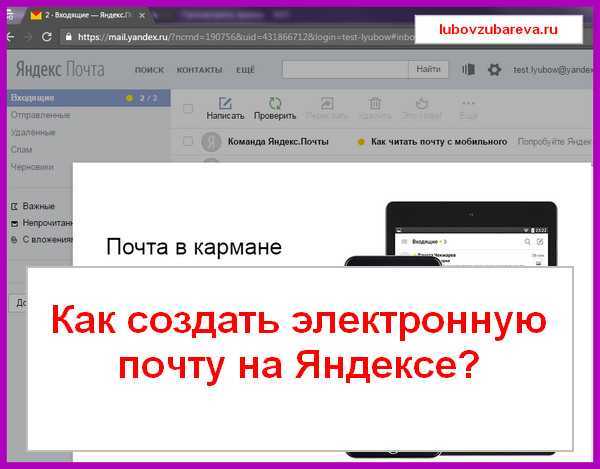
Первым шагом для проверки электронной почты является вход в свой электронный ящик. Для этого введите свой адрес электронной почты и пароль на странице входа. После ввода данных нажмите кнопку "Войти" или нажмите клавишу "Enter".
Шаг 2: Просмотр писем
После успешного входа в свой электронный ящик вы попадете на главную страницу, где будут отображаться ваши письма. Чтобы просмотреть письмо, щелкните на нем или выберите его и нажмите кнопку "Открыть". Это позволит вам просмотреть содержимое письма и узнать его отправителя и дату.
Шаг 3: Проверка спама
В электронном ящике могут попадаться письма, которые являются спамом. Для проверки спама обратите внимание на письма, которые оказались в папке "Спам" или "Нежелательная почта". Проверьте эти письма на наличие вирусов или фишинговых попыток. Если письмо является спамом, его можно удалить или пометить как "Спам".
Шаг 4: Ответ на письма
Проверка электронной почты также включает ответ на письма. Чтобы ответить на письмо, выберите его и нажмите кнопку "Ответить" или "Ответить всем". В открывшемся окне введите текст ответа и нажмите кнопку "Отправить". Таким образом, вы сможете поддерживать связь с отправителями и решать важные вопросы.
Итак, теперь вы знаете, как просмотреть, проверить и отвечать на электронную почту в своем электронном ящике. Следуя этой инструкции, вы сможете быть более организованными и эффективно использовать свою электронную почту.
Проверь фильтры и спам-папку
После того, как ты настроил свою электронную почту и начал просматривать письма, не забудь проверить фильтры и спам-папку. Возможно, некоторые письма попали в спам или были отфильтрованы почтовым сервисом.
Чтобы просмотреть спам-папку, открой свой ящик и найди в боковом меню пункт "Спам" или "Нежелательная почта". Обычно эти письма автоматически перемещаются в отдельную папку, чтобы не засорять основной ящик. Посмотри, нет ли в ней писем, которые ты ожидал получить.
Также проверь настройки фильтров. В разделе "Настройки" или "Параметры" найди вкладку "Фильтры" или "Безопасность". Убедись, что все фильтры включены и настроены правильно. Если ты заметил, что какие-то письма, которые должны были попасть в основной ящик, попадают в спам, добавь отправителя в список доверенных контактов или пометь его как "не спам".
Совет: Периодически проверяй спам-папку и настройки фильтров, чтобы не пропустить важные письма.
Регулярно проверяй важные письма
Для эффективной работы с электронной почтой необходимо регулярно проверять почтовый ящик и просматривать входящие письма. Это позволяет быть в курсе последних событий и своевременно реагировать на важные вопросы.
Проверка электронной почты может осуществляться по разным сценариям. Некоторые пользователи предпочитают проверять почту один раз в день, другие – несколько раз в день, а третьи – только при появлении уведомлений. Выбор частоты проверки почты зависит от индивидуальных предпочтений каждого пользователя.
Однако, чтобы не упустить важные письма, рекомендуется проверять почту регулярно и несколько раз в день. Это позволит оперативно отвечать на важные сообщения и не пропускать сроки выполнения задач.
При проверке электронной почты важно не только просмотреть письма, но и принять необходимые меры по их обработке. Например, ответить на важные письма, отметить для дальнейшего прочтения или пометить как спам нежелательные сообщения.
Более того, регулярная проверка почты способствует поддержанию порядка в ящике. Вы сможете удалить ненужные сообщения, организовать письма в папки и тем самым легче ориентироваться в своей электронной корреспонденции.
Проверь наличие вирусов и вредоносного ПО
При проверке электронной почты важно обязательно проверить на наличие вирусов и вредоносного ПО. Увы, это становится все более актуальным заданием, так как количество вредоносного ПО и кибератак постоянно растет.
Проверка почты с помощью антивирусных программ
Одним из самых эффективных способов проверки почты на наличие вирусов является использование антивирусных программ. Сначала убедитесь, что у вас установлена актуальная версия антивирусной программы и она настроена на автоматическую проверку всех входящих и исходящих писем.
После этого откройте свой электронный ящик и просмотрите все письма. Большинство антивирусных программ отображают наличие вирусов или вредоносного ПО с помощью специальных пиктограмм или предупреждений. Если вы заметили подозрительные письма или система сообщила о наличии вредоносного ПО, немедленно удалите или пометьте их как спам.
Проверка электронного ящика online-сервисами
Помимо использования антивирусных программ, можно воспользоваться онлайн-сервисами, которые проверяют электронный ящик на наличие вирусов и вредоносного ПО. Они дополняют работу антивирусной программы и обеспечивают дополнительную защиту от потенциально опасных писем.
Для использования таких сервисов вам необходимо зайти на их сайт, пройти регистрацию (если требуется), и подключить свою почту. Большинство подобных сервисов уведомляют о наличии вирусов или вредоносного ПО по электронной почте или путем отображения предупреждений на собственной платформе.
Важно отметить, что использование онлайн-сервисов не обязательно заменяет антивирусную программу, а лишь дополняет ее функционалом.
Не забывай проверять почту на других устройствах
Когда вы проверяете свой электронный ящик, важно не забывать, что вы можете просмотреть свою почту не только на одном устройстве. Один и тот же ящик почты можно проверить на нескольких устройствах, таких как компьютер, смартфон или планшет, что позволяет быть в курсе всех новых писем, независимо от того, на каком устройстве вы находитесь.
Проверка почты на компьютере
Если вы работаете за компьютером, то у вас есть несколько вариантов для просмотра электронной почты. Вы можете воспользоваться веб-интерфейсом своего почтового провайдера, открыв веб-браузер и введя адрес своей почты, затем войти в свой аккаунт и проверить письма. Также можно установить специальный почтовый клиент, например, Microsoft Outlook или Mozilla Thunderbird, и настроить его для получения писем с вашего электронного ящика.
Проверка почты на смартфоне или планшете
Если у вас есть смартфон или планшет, то вы можете проверить свою электронную почту с помощью специального приложения для почты. Просто установите приложение на свое устройство, введите данные вашего электронного ящика (адрес почты и пароль) и вы сможете легко проверить и читать свои письма.
| Устройство | Варианты проверки почты |
|---|---|
| Компьютер | Использование веб-интерфейса почтового провайдера или установка почтового клиента |
| Смартфон или планшет | Установка приложения для почты |
Убедитесь, что вы проверяете свою почту на всех ваших устройствах, чтобы не пропустить важные письма. Это особенно важно, если у вас есть несколько аккаунтов электронной почты, чтобы быть в курсе всех новых сообщений и своевременно отвечать на них.
Видео:
Адрес электронной почты. Как проверить реальность.
Адрес электронной почты. Как проверить реальность. by Поиск Быстро 3,295 views 6 years ago 2 minutes, 49 seconds
Вопрос-ответ:
Как проверить свою электронную почту?
Чтобы проверить свою электронную почту, вам необходимо открыть веб-браузер и зайти на сайт своего почтового провайдера. Затем введите свое имя пользователя (обычно это ваше имя электронной почты) и пароль. Процедура входа может немного отличаться в зависимости от почтового провайдера, но в целом она должна быть простой и понятной. После входа вы сможете просматривать свои письма, отправлять и получать новые сообщения и управлять своим почтовым ящиком.
Как я могу проверить, есть ли у меня новые письма в электронной почте?
Чтобы проверить, есть ли у вас новые письма в электронной почте, вам нужно зайти в свою почту и проверить входящие письма. Обычно на главной странице почтового ящика есть папка «Входящие», где хранятся все полученные сообщения. Если вы видите, что в этой папке есть непрочитанные письма, значит, у вас есть новые сообщения. Вы также можете настроить оповещения на своем мобильном устройстве или компьютере, чтобы получать уведомления о новых письмах.
Как часто я должен проверять свою электронную почту?
Частота проверки электронной почты зависит от ваших личных предпочтений и потребностей. Если вы используете электронную почту для работы или для важных деловых переговоров, то рекомендуется проверять почту хотя бы раз в час. Если электронная почта не является для вас основным способом коммуникации, вы можете проверять ее реже, например, раз в несколько часов или раз в день. Важно помнить, что нерегулярная проверка почты может привести к пропуску важных сообщений, поэтому выберите частоту, которая наиболее удобна для вас и соответствует вашим потребностям.
Что делать, если я не могу зайти в свою электронную почту?
Если вы не можете зайти в свою электронную почту, есть несколько шагов, которые вы можете предпринять, чтобы решить эту проблему. Во-первых, убедитесь, что вы правильно вводите свое имя пользователя и пароль. Возможно, вы случайно набираете неправильные символы или клавиши CAPS LOCK включена. Если вы все еще не можете войти, попробуйте восстановить пароль или связаться с технической поддержкой своего почтового провайдера. Они смогут помочь вам восстановить доступ к вашей электронной почте.




































